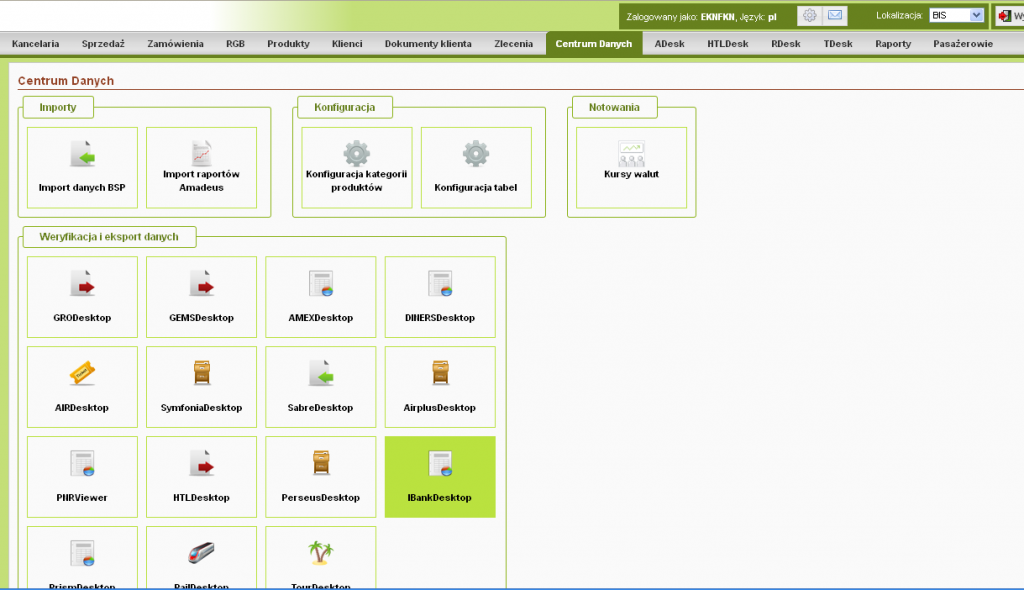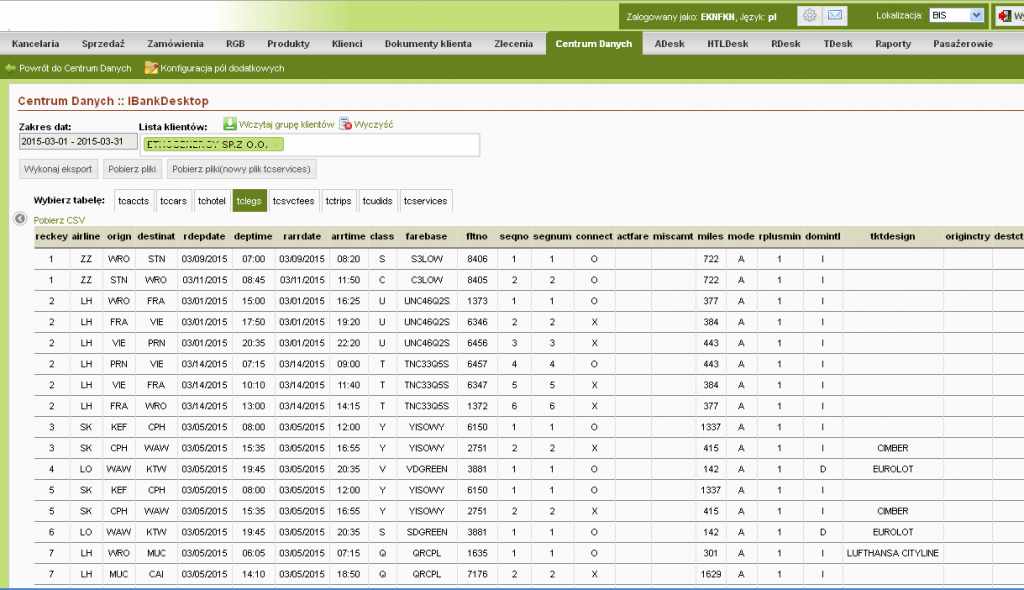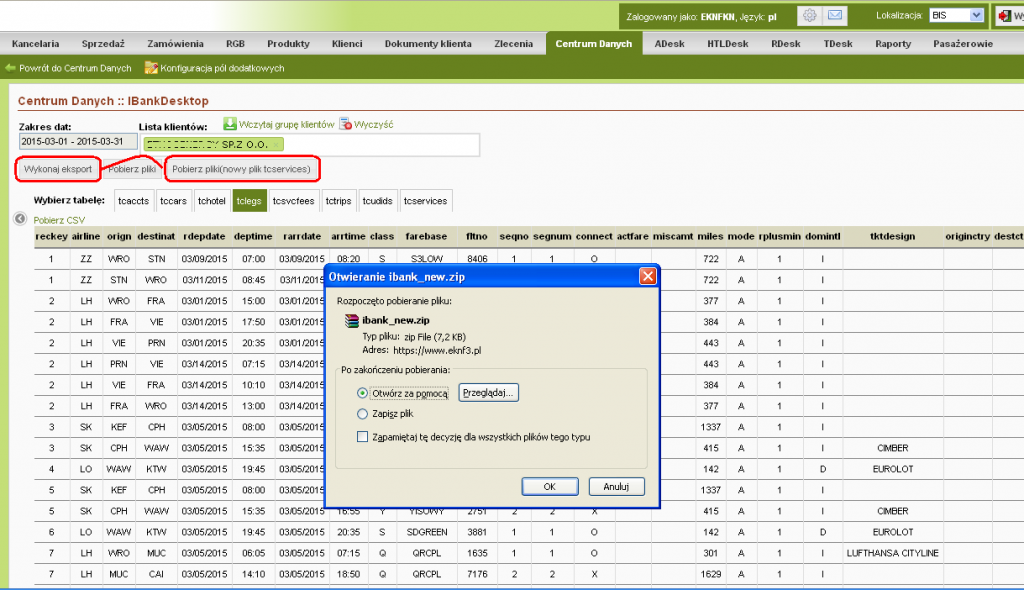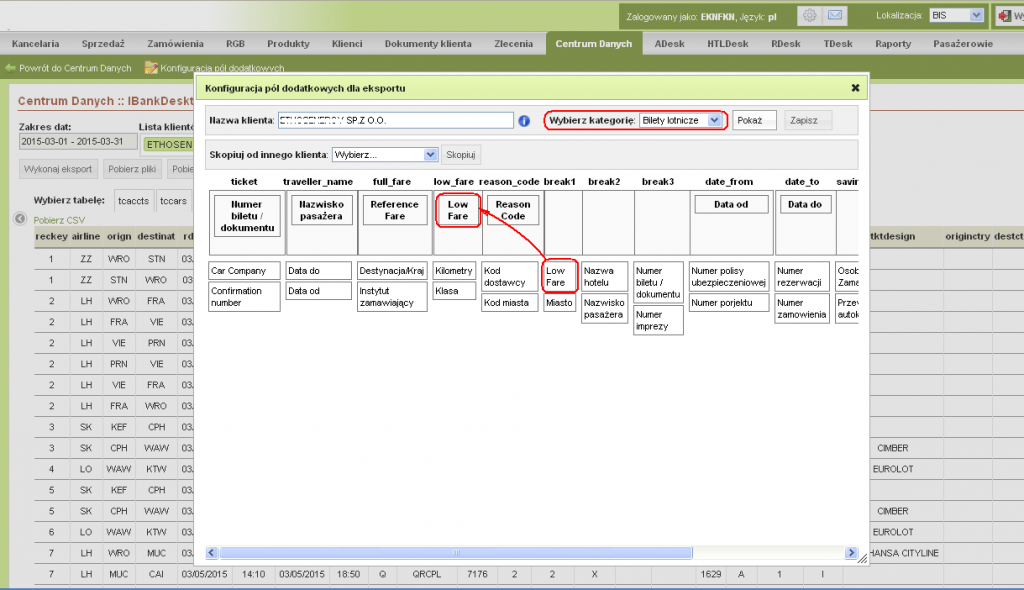eKNF ma możliwość automatycznego generowania raportów w formacie wymaganym przez iBANK / ClientBank. Raport ma postać kilku plików CSV z ustaloną liczbą kolumn, z których część jest stała i wymagana, a reszta: tak zwane pola ‘Break’ i ‘UDID’, opcjonalna i możliwa do samodzielnej konfiguracji – według wymagań klientów
1. W celu wygenerowania raportu wejdź w Centrum Danych -> iBANK Desktop
2. Ustal zakres dat, a następnie wyszukaj i wybierz klienta, dla którego ma być utworzony raport. Możesz wczytać całą grupę klientów – jeśli raport ma być przygotowany dla więcej niż jednego podmiotu.
W celu wygenerowania raportu kliknij na [Wykonaj eksport]. eKNF wyświetli podgląd wszystkich plików na ekranie:
3. Po wygenerowaniu danych kliknij na [Pobierz pliki (nowy plik tcservices)], żeby utworzyć i zapisać raport w postaci spakowanego archiwum.
Uwaga: w zależności od ustawień przeglądarki system może zapytać cię o podanie katalogu, w którym ma być zapisany raport, bądź zapisać go bez pytania w swoim domyślnym katalogu. W tym drugim wypadku możesz odnaleźć zapisany plik na liście pobranych plików: Narzędzia -> Pobieranie plików
4. Jeśli klient, dla którego przygotowujesz raport, wymaga specyficznych dla siebie danych w polach Break i UDID, możesz skonfigurować eKNF tak, by automatycznie wypełniał te pola wymaganymi danymi. W tym celu kliknij na klawisz Konfiguracja pól referencyjnych znajdujący się na zielonym pasku eKNF.
Przypisanie pól dodatkowych eKNF do odpowiednich pól iBank/ClientBank odbywa się poprzez przeciągnięcie myszą pola o wybranej nazwie do pustego kwadratu znajdującego się bezpośrednio pod nazwą pola referencyjnego. Na obrazku poniżej widzimy skonfigurowane pola ticket, traveller_name, full_fare, reason_code, date_from, z przypisanym do każdego z nich odpowiednim polem dodatkowym z eKNF.
Możliwe jest też skopiowanie konfiguracji od innego – skonfigurowanego wcześniej klienta. W tym celu w polu ‘Skopiuj od innego klienta’ wybierz nazwę klienta, który już posiada konfigurację dla iBanku/ClientBanku, i kliknij na [Skopiuj]
Uwaga: operację kopiowania należy wykonać po koleii dla wszystkich kategorii usług (na ekranie widoczna jest konfiguracaja dla kategorii Bilety lotnicze):
Uwaga: pamiętaj, że aby pola niezbędne do raportu były poprawnie wypełniane, pola dodatkowe muszą być wypełniane w czasie sprzedaży produktu w eKNF. Jeśli potrzebujesz pomocy w skonfigurowaniu odpowiednich pól dla wybranych produktów, skontaktuj się z naszą pomocą techniczną lub z opiekunem klienta.